Rijen automatisch nummeren in Excel 2010
Wanneer u voor het eerst een gegevensset maakt in Microsoft Excel 2010, is er waarschijnlijk veel gegevensinvoer. Hoewel dit van nature een vervelende activiteit is, kan het zelfs nog meer worden gemaakt als u op elke rij iets andere waarden typt. Bijvoorbeeld "Product 1, Product 2, Product 3", enz. Dit is niet alleen vervelend, het kan zich ook lenen voor bepaalde fouten, afhankelijk van uw vaardigheden als typist en de complexiteit van het woord dat u herhaaldelijk typt. Excel 2010 bevat echter een functie met de naam Automatisch aanvullen, die u kunt gebruiken om automatisch rijen te nummeren. Door simpelweg twee waarden uit uw reeks te typen, kunt u Autofill inschakelen om de reeks te voltooien, ongeacht hoeveel waarden u nodig heeft.
Nummer automatisch waarden in een reeks in Excel 2010
Dit is de perfecte oplossing als u opeenvolgende waarden invoert die een patroon volgen. Voer eenvoudig het aantal waarden in dat nodig is om het patroon vast te stellen en activeer vervolgens Automatisch aanvullen om het aantal waarden dat u nodig heeft te voltooien. Autofill kan echter geen gedachten lezen. Als er geen waarneembaar patroon of reeks is in de reeks waarden die u hebt gemarkeerd, kan Excel uw waarden niet automatisch voltooien.
Begin met het openen van het Excel-bestand dat u automatisch wilt nummeren.
1. Voer de eerste en tweede waarden van uw reeks in een kolom in. Als uw reeks meer dan twee waarden nodig heeft om zichzelf vast te stellen, voer dan het aantal noodzakelijke waarden in.

2. Klik op de bovenste waarde en sleep vervolgens met uw muis om de rest van de waarden die u zojuist hebt ingevoerd te selecteren.
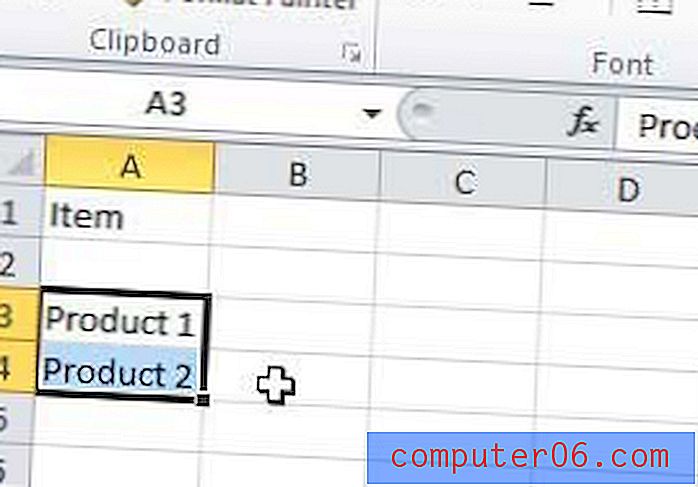
3. Klik op de vulgreep in de rechterbenedenhoek van de cel. Uw muisaanwijzer verandert in een + -symbool wanneer u de muis correct heeft geplaatst.
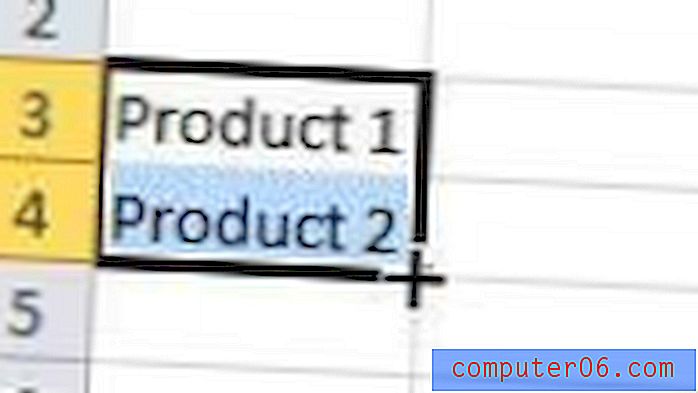
4. Sleep het selectievak naar beneden totdat het voorbeeldvak het laatste nummer van de reeks aangeeft dat u wilt maken en laat vervolgens de muisknop los. Ik wil bijvoorbeeld cellen in deze kolom invullen totdat de reeks de waarde Product 10 weergeeft.
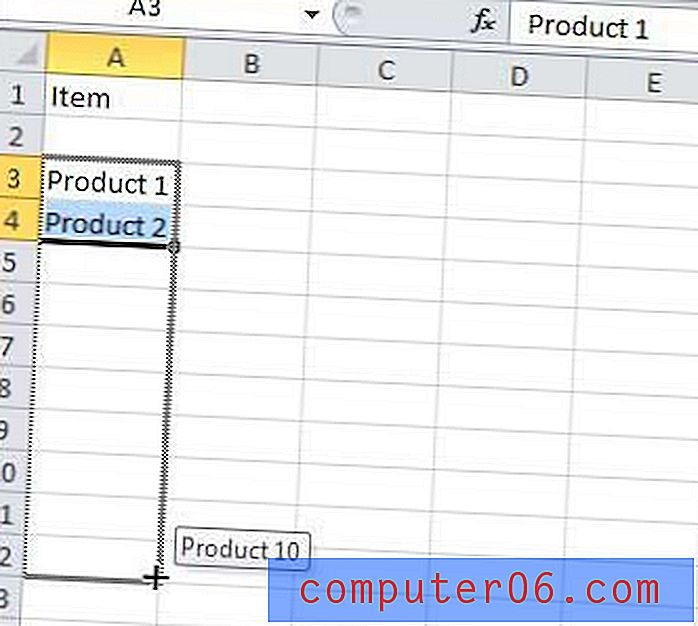
U kunt uw reeks uitbreiden door simpelweg op de laatste paar waarden te klikken en dit proces te herhalen. Als Excel uw volgorde niet kan bepalen, begint het uw selectie eenvoudig te herhalen in de cellen na uw selectie.



